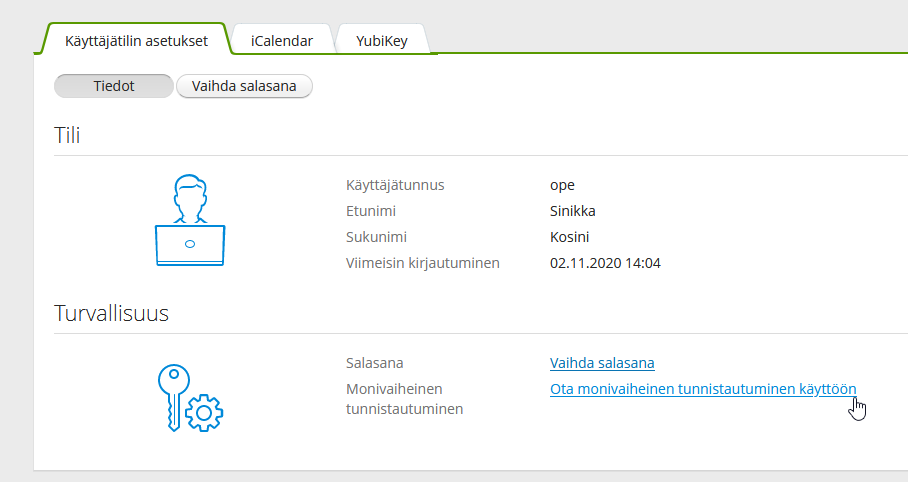Monivaiheinen tunnistautuminen (MFA)
Päivitetty viimeksi: 9.10.2025
Tämä ohje koskee Wilmaa. MFA:n käytöstä Primuksessa on oma ohjeensa.
Wilmassa on tuki monivaiheiseen tunnistautumiseen, joka on Wilma-käyttäjän turvallisuutta parantava toiminto.
Kun monivaiheinen tunnistautuminen on käytössä, Wilmaan kirjautuminen vaatii käyttäjätunnuksen ja salasanan lisäksi numerokoodin, jonka saa erillisestä todentajasovelluksesta (Google Authenticator, Microsoft Authenticator tai vastaava). MFA:n käyttö edellyttää aina todentajasovelluksen käyttöä, sillä saat kirjautumiseen vaadittavan koodin siitä.
- Jos haluat käyttää todentajasovelluksena Google Authenticatoria, voit ladata sen Android-laitteelle Google Play -kaupasta tai iOS-laitteelle App Store-kaupasta.
- Jos haluat käyttää todentajasovelluksena Microsoft Authenticatoria, voit ladata Android-laitteelle Google Play -kaupasta tai iOS-laitteelle App Store -kaupasta.
Kun MFA on käytössä, koodi vaaditaan myös Wilman mobiilisovellusta käytettäessä. MFA on siten käytössä aina sekä selaimessa että sovelluksessa, pelkästään toisessa sitä ei voi käyttää.
MFA:n käyttöä ei voi pakottaa Wilma-käyttäjille, vaan kukin käyttäjä voi ottaa sen käyttöön halutessaan itse.
 Käyttöönotto ja käyttö
Käyttöönotto ja käyttö
Jos et ole vielä ladannut todentajasovellusta (Google Authenticator, Microsoft Authenticator tai vastaava) puhelimeesi, tee se ennen MFA:n käyttöönottoa.
Monivaiheisen tunnistautumisen käyttöönotto
- Kirjaudu Wilmaan, klikkaa oikeasta yläkulmasta Asetukset-kuvaketta ja avaa Käyttäjätilin asetukset.
- Klikkaa kohtaa Ota monivaiheinen tunnistautuminen käyttöön.
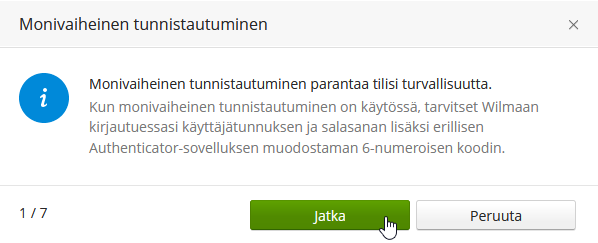 Seuraa ohjeita. Käytännössä tarvitset vain puhelimen ja siihen sopivan todentajasovelluksen, esim. Google Authenticatorin tai Microsoft Authenticatorin. Muista ottaa talteen kertakäyttöinen varakoodi, jota Wilma tarjoaa toiminnon käyttöönotossa. Saatat tarvita sitä myöhemmin päästäksesi kirjautumaan Wilmaan.
Seuraa ohjeita. Käytännössä tarvitset vain puhelimen ja siihen sopivan todentajasovelluksen, esim. Google Authenticatorin tai Microsoft Authenticatorin. Muista ottaa talteen kertakäyttöinen varakoodi, jota Wilma tarjoaa toiminnon käyttöönotossa. Saatat tarvita sitä myöhemmin päästäksesi kirjautumaan Wilmaan.
Kun toiminto on otettu onnistuneesti käyttöön, Wilma kysyy kirjautumisen yhteydessä vahvistuskoodia. Avaa käyttämäsi todentajasovellus, katso siitä vahvistuskoodi ja syötä se kenttään.
Jos käytät Wilma-sovellusta mobiililaitteella, MFA tulee samalla käyttöön myös siihenkin. Jos haluat ottaa MFA:n pois käytöstä, se pitää tehdä selainversion kautta. MFA menee pois käytöstä samalla sekä sovelluksesta että selaimesta.
Huom. Kun otat toiminnon käyttöön, sinut kirjataan automaattisesti ulos Wilmasta kaikilla muilla laitteilla ja selaimilla, joilla olet kirjautuneena sisään käyttöönottohetkellä.
 Vahinkotilanteet
Vahinkotilanteet Tarvitset seuraavissa tilanteissa Wilmaan kirjautumiseen kertakäyttöistä varakoodia, jonka otit talteen ottaessasi toiminnon käyttöön:
- Puhelimesi on kadonnut.
- Olet vaihtanut puhelimesi uuteen ottamatta monivaiheista tunnistautumista pois käytöstä etkä saa vanhasta puhelimesta enää vahvistuskoodia.
- Olet vahingossa poistanut todentajasovelluksen (Google Authenticator tai Microsoft Authenticator tai vastaava) puhelimestasi.
Kun Wilma pyytää vahvistuskoodia kirjautuessasi sisään etkä saa sitä annettua, paina Kadotin puhelimeni -linkkiä ja syötä varakoodisi.
Huom. Jos käytät varakoodisi, MFA poistuu samalla käytöstä tunnukseltasi. Voit halutessasi ottaa MFA:n käyttöön uudelleen.
Jos kertakäyttöinen koodi ei ole tallessa tai et muusta syystä pääse kirjautumaan Wilmaan, ota yhteys oppilaitokseen. Oppilaitos voi tarvittaessa poistaa monivaiheisen tunnistuksen käytöstä Wilma-tililtäsi, jolloin voit kirjautua sisään ilman sitä ja ottaa sen halutessasi uudelleen käyttöön.
 Tietoa kunnille ja
Tietoa kunnille ja Toiminto on teillä käytössä ilman erillistä käyttöönottoa. Kukin käyttäjä aktivoi sen itsenäisesti omaan käyttöönsä.
Huom. MFA ei siis ole automaattisesti kaikilla Wilma-käyttäjillä päällä, vaan jokainen Wilma-käyttäjä voi itse halutessaan ottaa toiminnon käyttöön Wilmassa. Kun käyttäjä ottaa MFA:n käyttöön, se on hänellä käytössä sekä Wilman selainversiossa että mobiilisovelluksessa.
MFA on käytettävissä myös silloin, kun käyttäjät tunnistetaan AD-hakemistosta.
Huomioitavaa MPASSin osalta
Jos Wilma-käyttäjä on ottanut MFA:n käyttöön ja hän kirjautuu MPASS-tuettuun palveluun Wilma-tunnuksellaan, niin monivaiheinen tunnistautuminen vaaditaan myös tällöin.
Huomioitavaa Wilma OpenID:n osalta
Jos käytössä on Wilma OpenID, eivät sen kautta kirjautuvat Wilma-käyttäjät voi käyttää MFA:ta kirjautuessaan tai ottaa sitä pois käytöstä. Ks. lisätietoa ohjeesta Wilma OpenID.
Huomioitavaa varhaiskasvatuksen osalta
Wilman Daycare -sovellus eli varhaiskasvatusasiakkaidemme käyttöön tarkoitettu sovellus ei tue MFA:ta. Tämän vuoksi ko. sovellusta käyttävän henkilöstön ei tule ottaa käyttöön MFA:ta. Jos Daycare-sovellusta käyttävällä henkilöllä on kytketty Wilma-tunnukseen myös huoltajarooli, ei siinäkään saa olla MFA:ta käytössä.
 Vahinkotilanteet (ohje kunnille ja
Vahinkotilanteet (ohje kunnille ja Jos Wilma-käyttäjä hukkaa puhelimensa tai poistaa Authenticator-sovelluksen siitä eikä ole ottanut talteen kertakäyttöistä varakoodia, ei Wilma-käyttäjä voi enää kirjautua Wilmaan. Tällöin kunnan/oppilaitoksen/toimintayksikön täytyy ottaa toiminto pois käytöstä Wilma-käyttäjältä seuraavasti:
- Avaa Primuksessa Wilman käyttäjätunnukset -rekisteri.
- Tyhjää kyseisen käyttäjän käyttäjätunnuskortilta Monivaiheisen tunnistautumisen salaisuus -kenttä.
- Wilma-käyttäjä voi nyt kirjautua Wilmaan pelkällä käyttäjätunnuksella ja salasanalla ja ottaa sen jälkeen halutessaan toiminnon uudelleen käyttöön.